Aquesta publicació et guiarà a través de la configuració d’un WordPress Multisite amb diferents dominis. La idea és administrar, amb una sola instal·lació de WordPress, diversos llocs amb diferents dominis: per exemple laweb.com laweb.store altre.com.
Configura WordPress Multisite amb dominis en només cinc passos
Encara no heu pres la decisió d’utilitzar subdirectoris, subdominis, dominis o fins i tot dubtes del pas a Multisite?
Fes una ullada a aquest compendi de Condicionals i llista de Pros i Contres, per definitivament ajudar a decidir quan fer servir WordPress Multisite.
A continuació els cinc passos:
1 Començar amb una instal·lació estàndard de WordPress
ADVERTIMENT: el procés implica canvis difícils de revertir. No treballis directament amb la teva web producció!
Treballa en un Clon o Staging o desplega un WordPress sense res. Si ets a Wetopi, només necessitessis uns segons per disposar d’un Clon. Aquí et deixem aquest vídeo de 20 segons que descriu com Clonar el teu WordPress Producció.
Si el vostre allotjament no disposa d’entorns Staging,
inverteix 10 segons i:Registra’t per disposar del teu servidor de desenvolupament GRATIS.
Un cop tinguis la instal·lació estàndard de WordPress en funcionament, tot ja està preparat per habilitar el mode Multisite de WordPress.
2 Habilitar el mode Multisite
Per fer això, heu de modificar la configuració de WordPress: wp-config.php.
Inicieu sessió al vostre servidor usant un client ftp i obriu wp-config.php amb el vostre editor de text preferit.
A wetopi, utilitzem SFTP segur. És el mateix que ftp, però la connexió és segura i la informació viatja encriptada. Si esteu executant un servidor wetopi, trobareu les credencials SFTP al menú Opcions → Secció avançada del vostre servidor Wetopi WordPress:
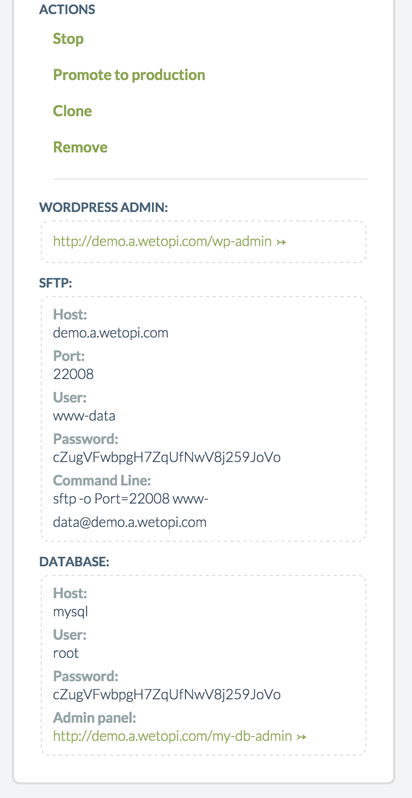
Edita wp-config.php
Aquesta captura d’un client SFTP mostra el fitxer wp-config.php dins del directori html:
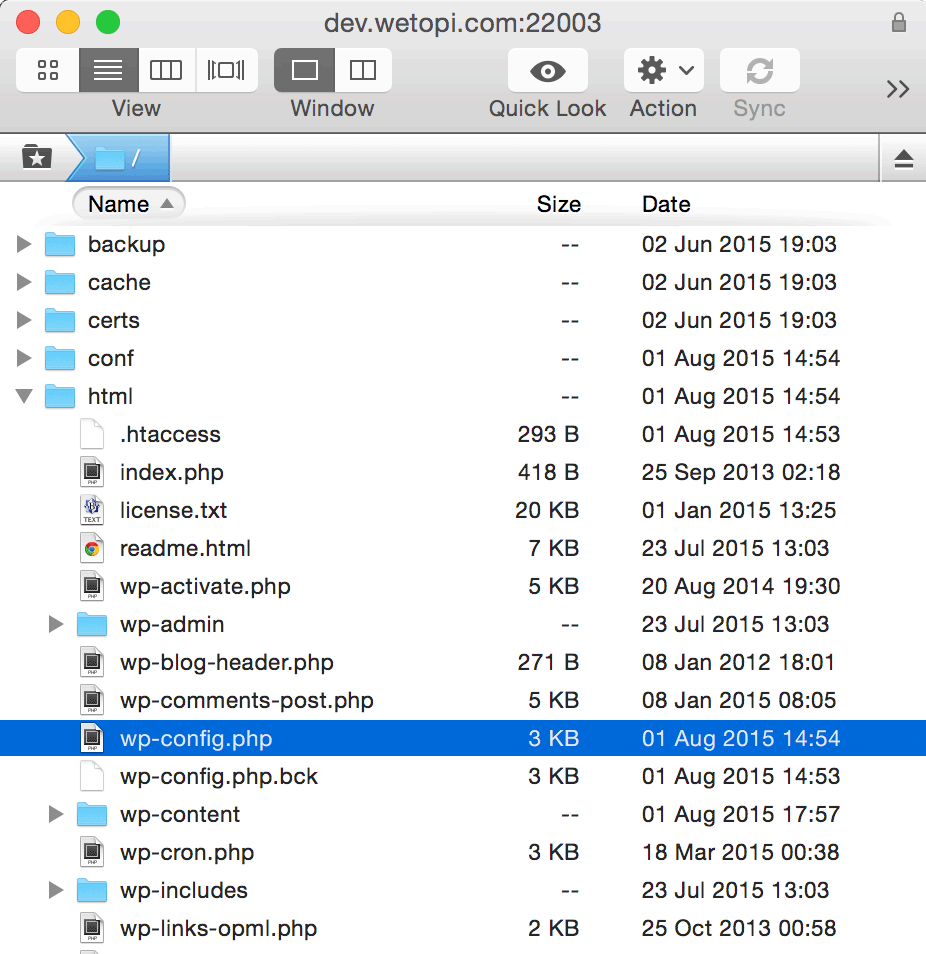
Un cop obert amb el teu editor preferit, ubica al final el bit que diu:
/* That's all, stop editing! Happy blogging. */I a sobre de la línia que es mostra a dalt, afegiu les línies següents:
/** Multisite */
define('WP_ALLOW_MULTISITE', true);Fet!
Un cop desat, torna al teu WordPress per habilitar la xarxa.
3 Configuració de xarxa
Si actualitzem la nostra pàgina d’administració, ara hauríem de trobar l’enllaç Configuració de xarxa al menú Eines:
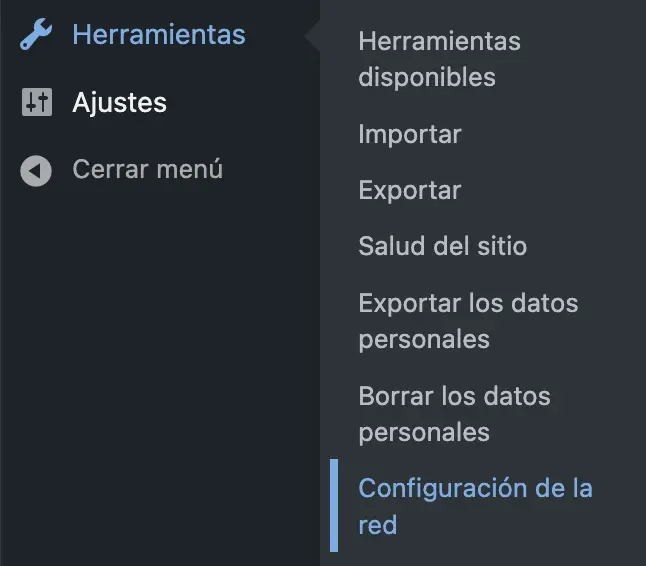
En aquesta nova secció de Configuració de la xarxa, decidim si volem instal·lar Multisite per treballar amb Subdominis o Subdirectoris. En el nostre cas marquem l’ opció Subdominis:
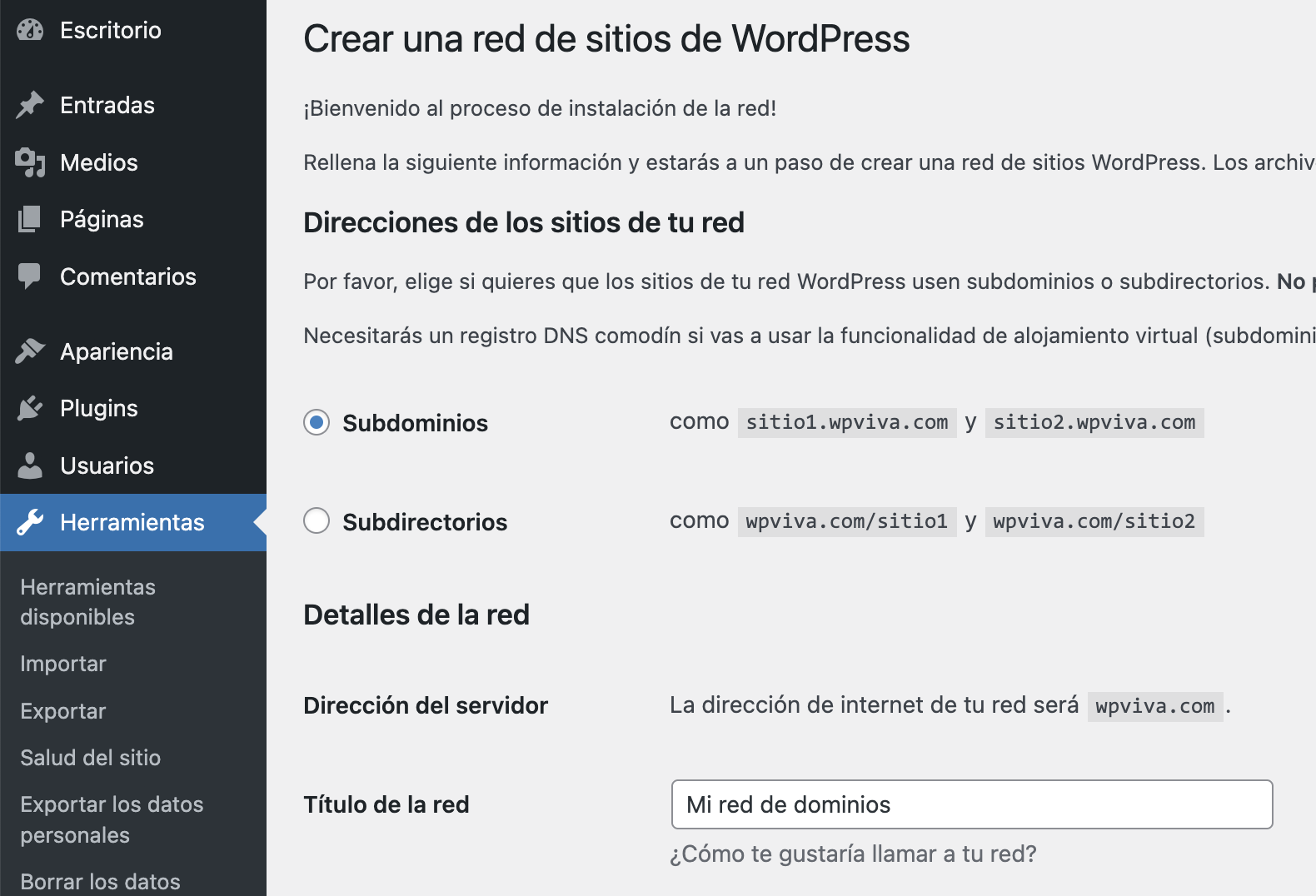
Sí, Multisite amb Subdominis!
Pot semblar estrany, però el mapatge de dominis funciona amb la mateixa manera de subdominis de WordPress.
Al WordPress 4.5, es va afegir el mapeig de domini nadiu al nucli de WordPress.
Abans de WordPress 4.5, l’assignació de dominis requeria un plugin per gestionar l’assignació de dominis.
Després, fes clic al botó Instal·lar.
4 Habilita la xarxa de WordPress
Després de donar-li al botó “Instal·lar”, WordPress ens respondrà amb les instruccions per afegir algunes línies de configuració a wp-config.php i .htaccess.
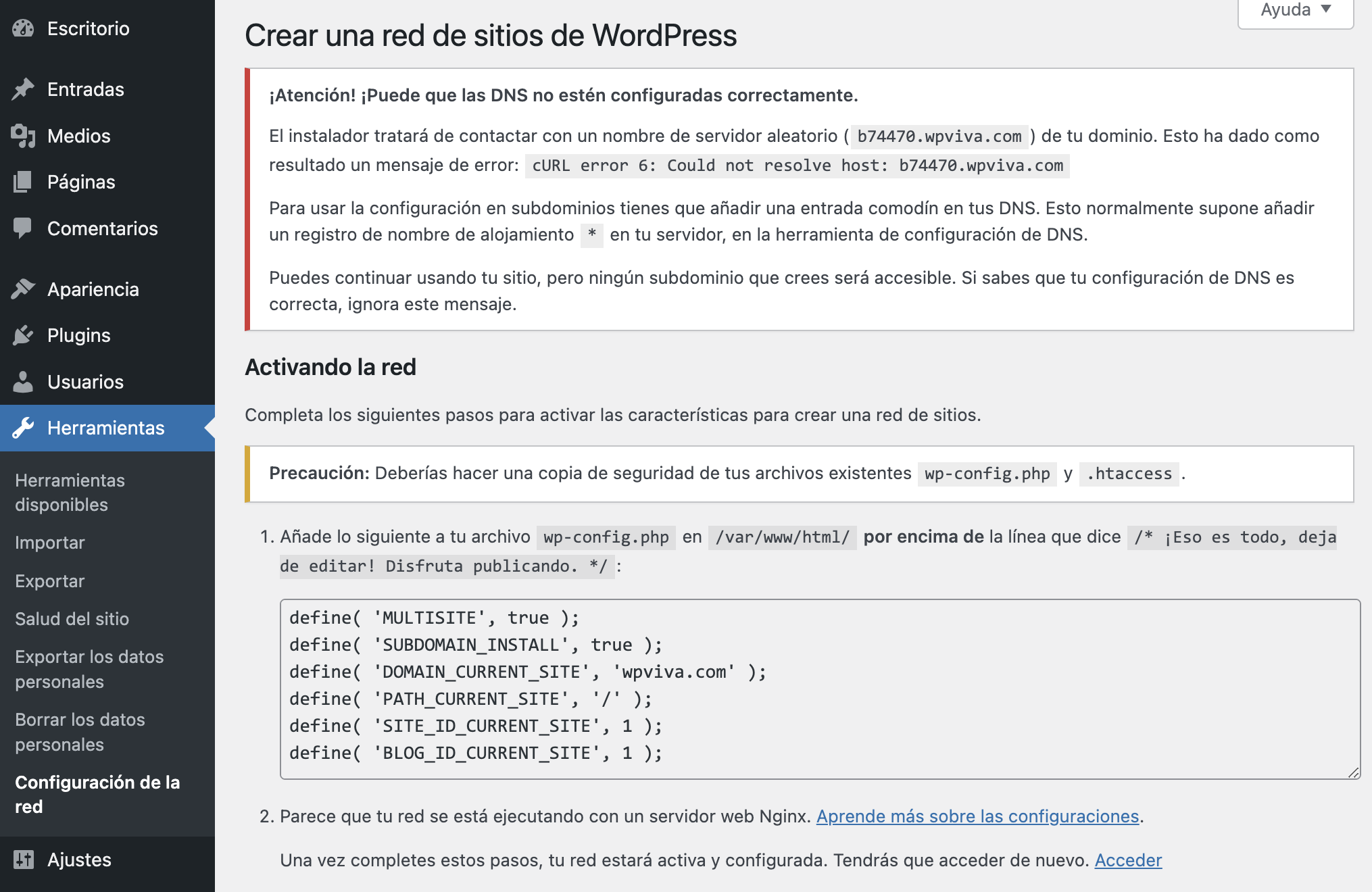
Si estàs treballant amb servidors Wetopi, estàs servint la web amb Nginx. En aquest cas, no tens .htaccess. Però no et preocupis!
Els servidors Wetopi Nginx estan preparats per treballar amb WordPress Multisite per defecte. Amb Wetopi t’evites haver de bregar amb les configuracions del servidor 🙂
NOTA: també pots obtenir tots els detalls sobre com configurar Nginx per a WordPress Multisite usant dominis
Atenció! Pot ser que les DNS no estiguin configurades correctament.
Quan WordPress instal·la Multisite, farà algunes validacions i probablement tornarà un error per la manca de “dominis wildcard”. Pots ignorar aquesta advertència si no utilitzaràs cap subdomini. El que hauràs de fer per treballar amb diferents dominis és apuntar tots ells a les adreces IP del teu servidor.
Assegura’t que el teu web server atendrà les consultes de tots els dominis que vols utilitzar. A wetopi, definim els dominis a la pestanya “Domini” i excepte el principal la resta aniran com a àlies:
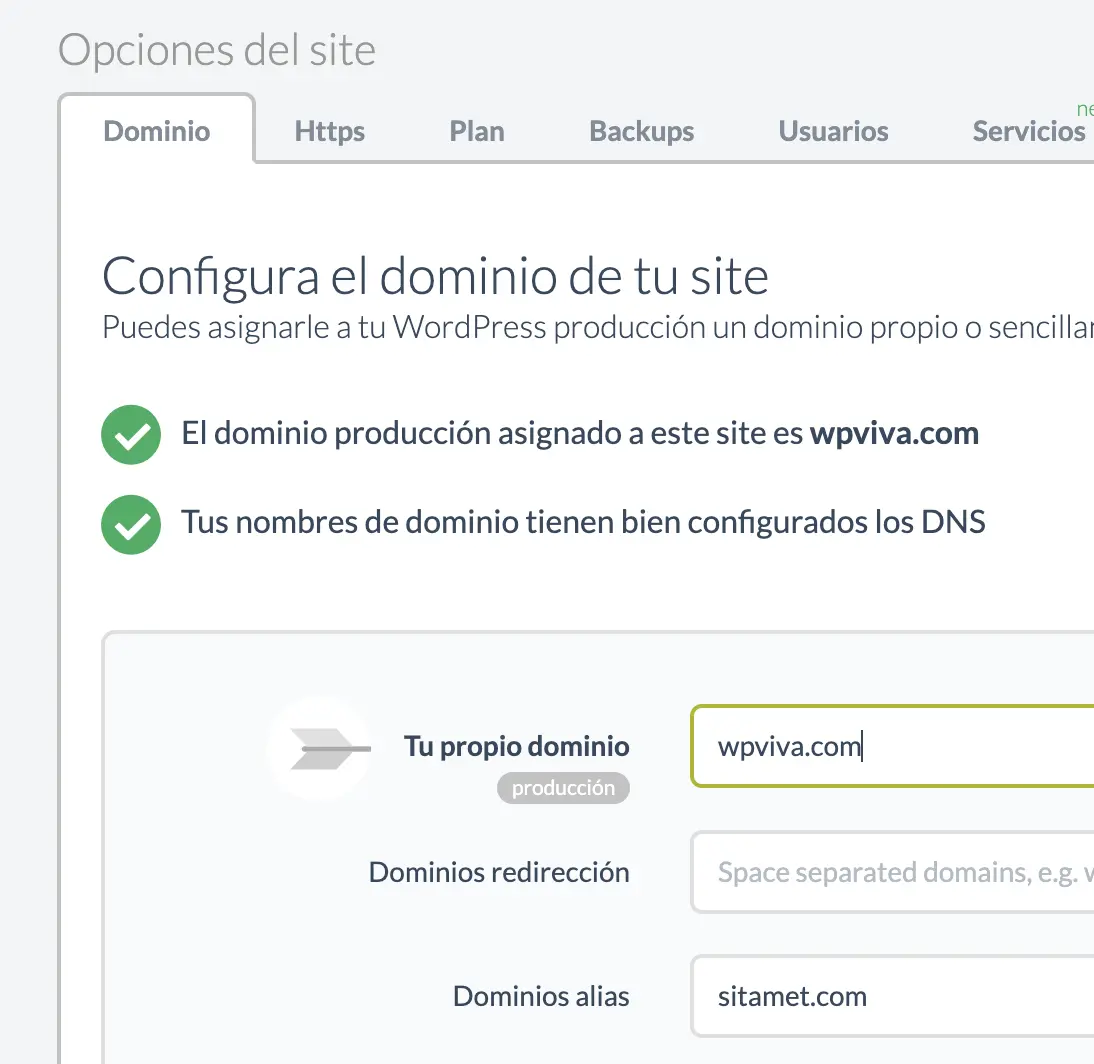
Wetopi, com a ajuda, et mostra com configurar les zones DNS des del mateix panell:
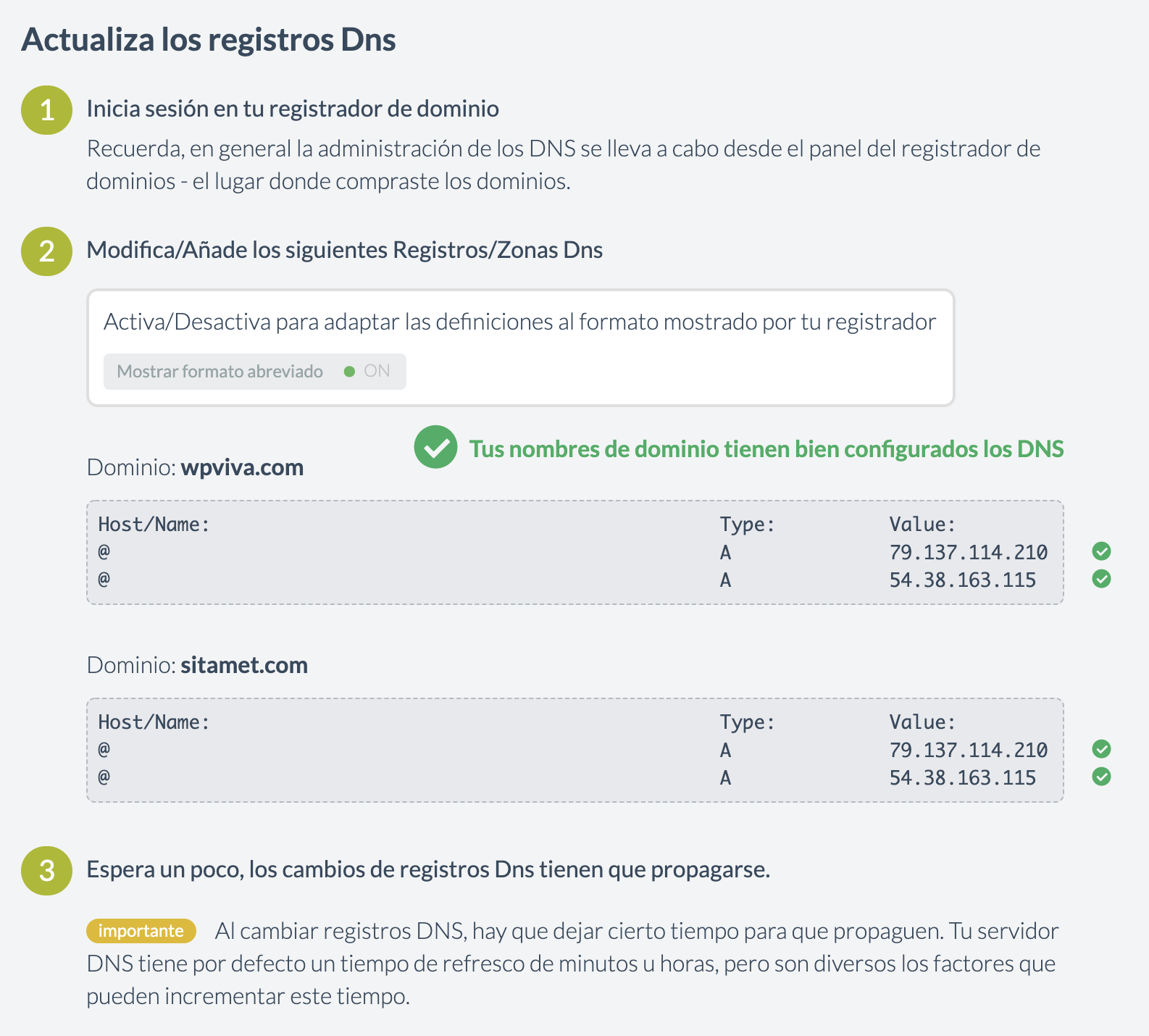
Tornem a wp-config.php i afegim les línies que es mostren al pas 1 de les indicacions que ens dóna WordPress:
define('MULTISITE', true);
define('SUBDOMAIN_INSTALL', true);
define('DOMAIN_CURRENT_SITE', 'wpviva.com');
define('PATH_CURRENT_SITE', '/');
define('SITE_ID_CURRENT_SITE', 1);
define('BLOG_ID_CURRENT_SITE', 1);Això és el que acabem tenint al nostre wp-config.php:
/** Multisite */
define('WP_ALLOW_MULTISITE', true);
define('MULTISITE', true);
define('SUBDOMAIN_INSTALL', true);
define('DOMAIN_CURRENT_SITE', 'wpviva.com');
define('PATH_CURRENT_SITE', '/');
define('SITE_ID_CURRENT_SITE', 1);
define('BLOG_ID_CURRENT_SITE', 1);
/* That's all, stop editing! Happy blogging. */Un cop desats els canvis a wp-config.php, la xarxa de WordPress està habilitada i configurada.
Només has d’iniciar sessió de nou.
En tornar a entrar, al Panell de WordPress, hauria d’aparèixer la nova secció “Els meus llocs”.
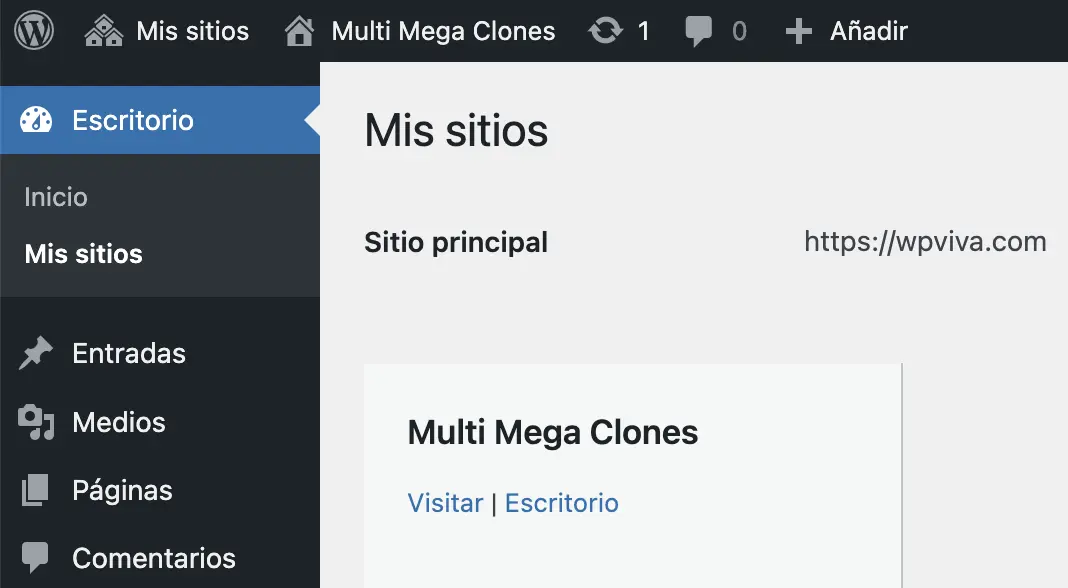
Ara la funció WordPress Multisite amb dominis ja està habilitada i configurada. Però vegem com afegir un lloc nou sota el seu propi domini.
5 Afegir un nou lloc amb el vostre propi domini
Adreceu-vos a l’apartat Llocs accessible des del menú Administrador de la xarxa:
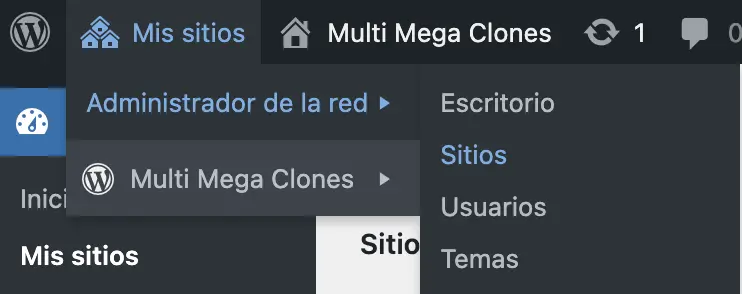
A continuació, per assignar un nou lloc a la nostra xarxa de WordPress, fes clic al botó Afegeix nou.
Ara para atenció:
Encara que et sembli estrany, hauràs d’ assignar un subdomini temporal. Després WordPress ja et donarà l’opció de reemplaçar-lo per domini complet.
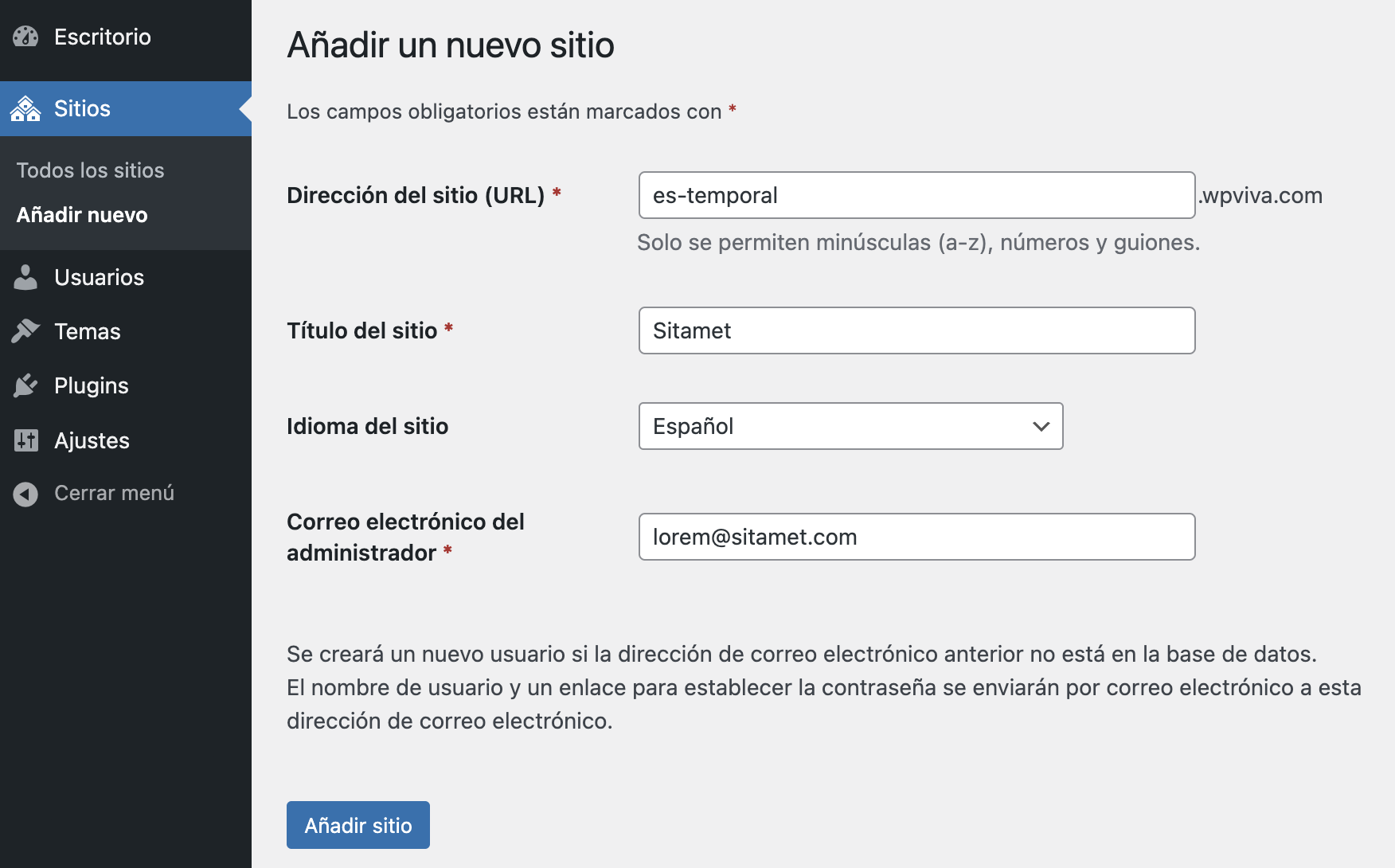
Un cop afegit el Nou lloc, amb la seva “Adreça URL” temporal, torna a editar-lo (pots fer-ho des del llistat de Llocs ):
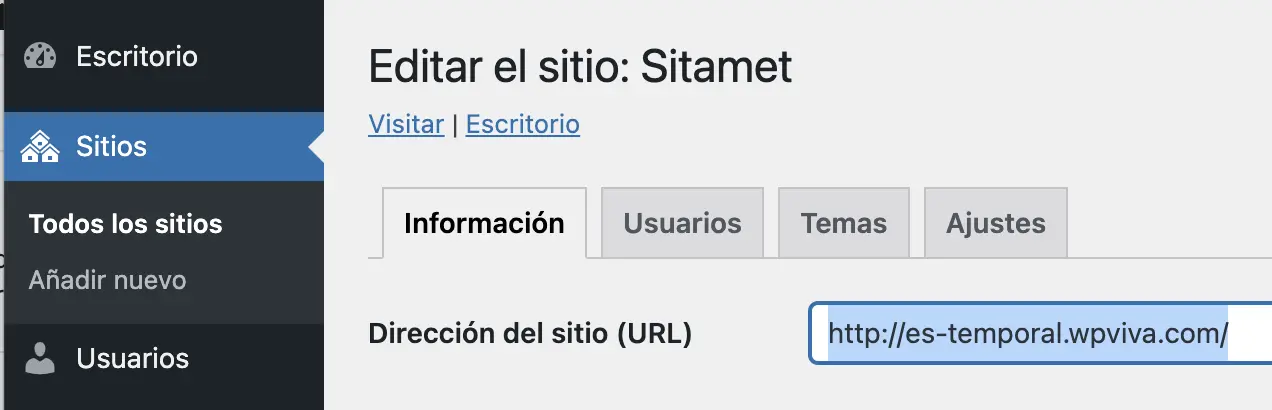
Ara, ja sí que pots reemplaçar la Direcció del lloc (URL) temporal i posar el domini complet. En el nostre cas posem https://sitamet.com/

Després Desar Canvis i llest! La teva xarxa WordPress Multisite, ara ja té dos dominis diferents:
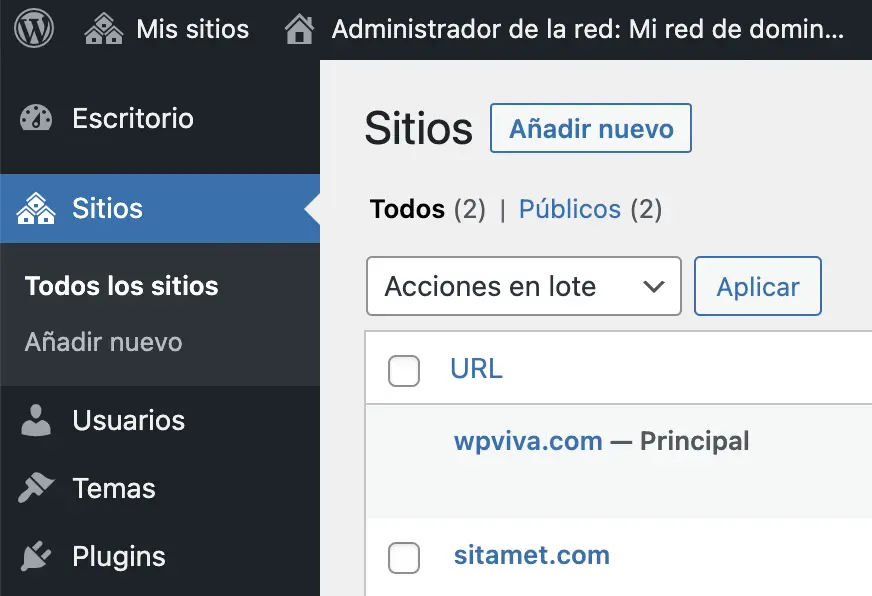
Si les zones DNS ja estan apuntades correctament al teu servidor, hauries de poder saltar als dos dominis gestionats per la mateixa instal·lació WordPress:
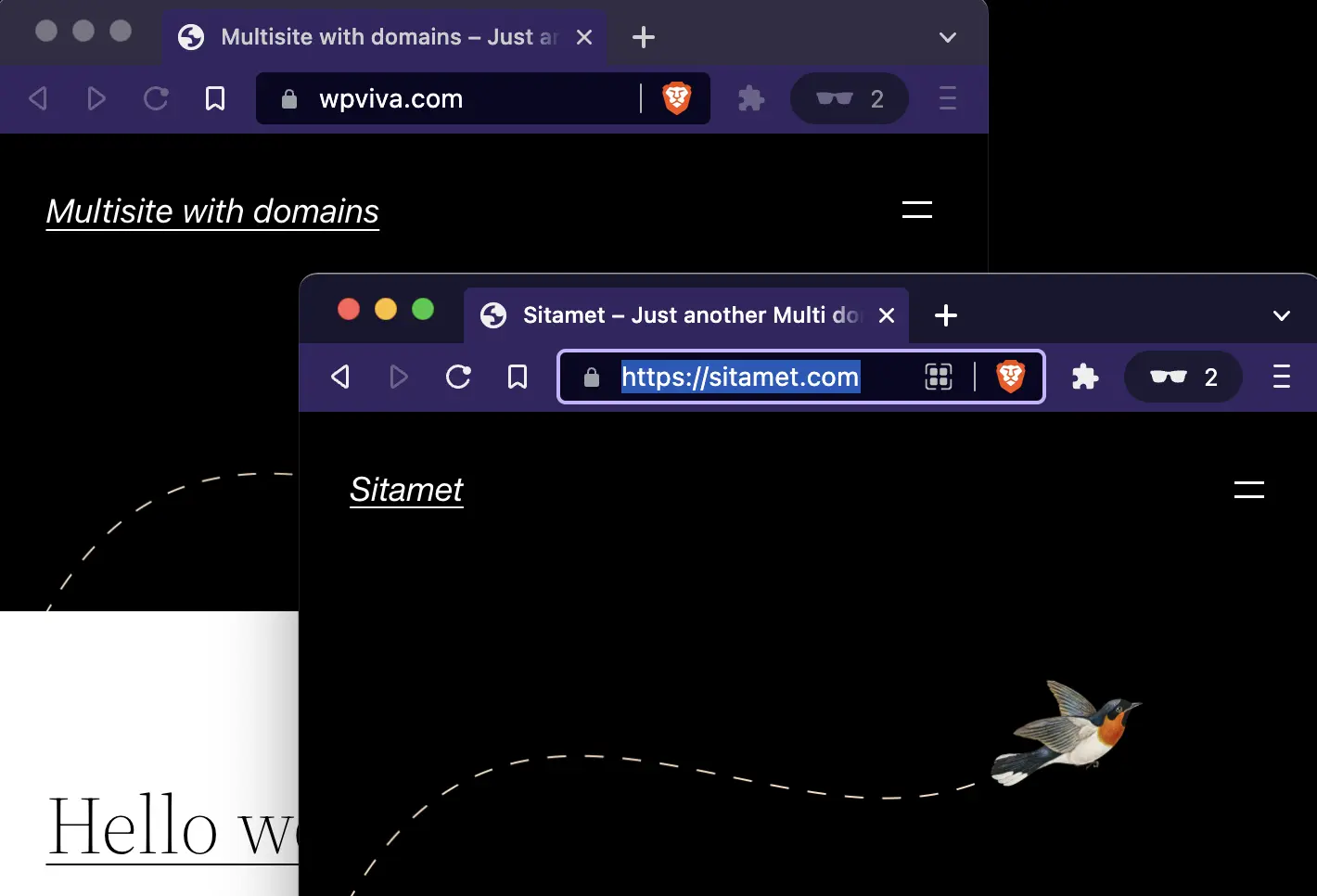
Això és tot. Amb una única instal·lació de WordPress en mode Xarxa o Multisite ja pots administrar múltiples llocs amb diferents noms de domini.
Encara no tens compte a Wetopi?
Inclou servidors de desenvolupament Gratis.
No cal tarjeta de crèdit.
